excel表格如何冻结窗口,如何冻结Excel表格窗口。之前有收到别人发的表格,某个地方总是固定着不动,很好奇不知道怎么实现的,下面我来说下excel表格如何冻结窗口,如何冻结Excel表格窗口。
excel表格如何冻结窗口,如何冻结Excel表格窗口――方法/步骤excel表格如何冻结窗口,如何冻结Excel表格窗口 1、
首先第一步,点击打开我们的表格。
excel表格如何冻结窗口,如何冻结Excel表格窗口 2、
进入到表格后,默认进入到在线模板位置。
excel表格如何冻结窗口,如何冻结Excel表格窗口 3、
在线模板位置窗口中,我们点击创建一个新表格。
excel表格如何冻结窗口,如何冻结Excel表格窗口 4、
创建成功后,进入编辑状态窗口。
excel表格如何冻结窗口,如何冻结Excel表格窗口_excel表格冻结窗口
excel表格如何冻结窗口,如何冻结Excel表格窗口 5、
在窗口中我们选择要冻结的行或者列。
excel表格如何冻结窗口,如何冻结Excel表格窗口 6、
选择好后,点击顶部导航中的“视图”选项。
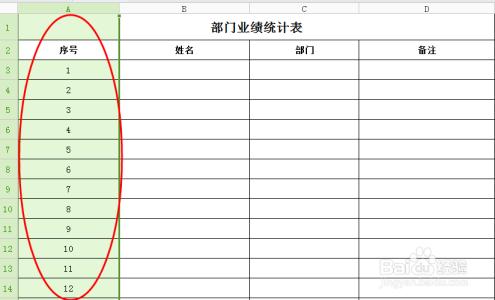
excel表格如何冻结窗口,如何冻结Excel表格窗口 7、
点击视图选项后,在弹出来的工具栏中我们找到并点击“冻结窗格”即可。
excel表格如何冻结窗口,如何冻结Excel表格窗口_excel表格冻结窗口
 爱华网
爱华网


